Легко и полностью удаляйте все содержимое и настройки на iPhone, iPad или iPod.
Разблокируйте Apple ID, удалите пароль экрана, обойдите время сканирования.
- Очистить ненужные файлы iPhone
- Очистить кэш iPad
- Очистить iPhone Safari Cookies
- Очистить кэш iPhone
- Очистить память iPad
- Очистить историю iPhone Safari
- Удалить контакты iPhone
- Удалить резервную копию iCloud
- Удалить электронные письма iPhone
- Удалить iPhone WeChat
- Удалить iPhone WhatsApp
- Удалить сообщения iPhone
- Удалить фотографии iPhone
- Удалить плейлист iPhone
- Удалить код ограничения iPhone
- Разблокировать Apple ID
- Обойти блокировку активации iCloud
- Инструмент разблокировки Doulci iCloud
- Заводская разблокировка iPhone
- Обойти пароль iPhone
- Сбросить пароль iPhone
- Разблокировать Apple ID
- Разблокировка iPhone 8 / 8Plus
- Удаление блокировки iCloud
- Разблокировка iCloud Делюкс
- iPhone Screen Lock
- Разблокировать айпад
- Разблокировать iPhone SE
- Разблокировать Tmobile iPhone
- Удалить пароль Apple ID
Самые эффективные и действенные решения для сброса настроек iPhone
 Обновлено Лиза Оу / 01 ноя, 2021 15:10
Обновлено Лиза Оу / 01 ноя, 2021 15:10Это, безусловно, нормально, когда возникают проблемы, такие как зависание экрана или сбой приложений на iPhone. Однако, если у вас возникают повторяющиеся проблемы на вашем iPhone, и сброс настроек кажется единственным решением для их решения, то вы попали в нужное место. Вы когда-нибудь задумывались, что произойдет, если я перезагружу свой iPhone? Продолжайте читать, чтобы узнать больше о сбросе настроек iPhone и о том, как это сделать. Прежде всего, важно учитывать все факторы, по которым вам придется перезагружать свой iPhone в соответствии с вашими потребностями и проблемой, с которой вы столкнулись.


Список руководств
Часть 1. Что такое сброс настроек iPhone
Сброс настроек iPhone включает в себя полный и мягкий сброс.
Аппаратный сброс iPhone - это процесс, который удаляет все настройки и данные из хранилища iPhone. На этой ноте вы сбрасываете или пытаетесь восстановить заводские настройки вашего iPhone. Обычно это делается, когда вы хотите переключиться на новый телефон, продать свой iPhone, удалить все сохраненные данные или освободить место в памяти iPhone. Это также делается для устранения серьезных проблем, требующих фиксированного решения, например, когда вы столкнулись с серьезной ошибкой программного обеспечения. Это также делается для устранения серьезных проблем, требующих решения, например, когда часто возникает серьезная ошибка программного обеспечения.
С другой стороны, программный сброс - это просто перезагрузка вашего iPhone. Это когда вы выключаете и включаете свой iPhone или любое другое устройство. Если у вас есть проблема, которая, похоже, связана с программным обеспечением, это одно из первых, что вы должны попробовать сделать. Также стоит отметить, что программный сброс не влияет на данные вашего iPhone, поэтому вам не нужно создавать их резервную копию, прежде чем продолжить. Это происходит, когда ваш iPhone зависает, зависает, происходит сбой приложений, обнаруживается сбой в работе и т. Д.
Что происходит, когда вы перезагружаете свой iPhone?
Результат зависит от типа сброса, который вы выполняете на своем iPhone. Вот доступные вам варианты сброса:
| Сбросить все настройки | Настройки будут сброшены до заводских значений по умолчанию. Общие, Bluetooth, сеть WLAN, уведомления и т. Д. Включены. |
| Стереть контент и настройки | Это очистит все настройки и данные вашего iPhone. |
| Сброс настройки сети | Удалите сети Wi-Fi и пароли, а также настройки сотовой связи и VPN. |
| Сбросить клавиатуру | Очистить кеш словаря клавиатуры. |
| Сбросить макет основного экрана | На главном экране все ваши приложения будут переупорядочены. |
| Сброс местоположения и конфиденциальности | Сбросьте настройки конфиденциальности и местоположения до значений по умолчанию. |
Часть 2. Как сделать мягкий сброс iPhone
Как выполнить мягкий сброс iPhone с помощью комбинированных кнопок
Используйте боковые кнопки на вашем iPhone, чтобы выполнить программный сброс или перезапустить его.
Действия по сбросу настроек iPhone XS Max, iPhone X, iPhone 11, iPhone 12 или iPhone 13:
Шаг 1В течение нескольких секунд нажмите и удерживайте Увеличение громкости и вниз кнопки, а также боковая сторона iPhone мощностью кнопка. Делайте это, пока ваш iPhone не выключится.
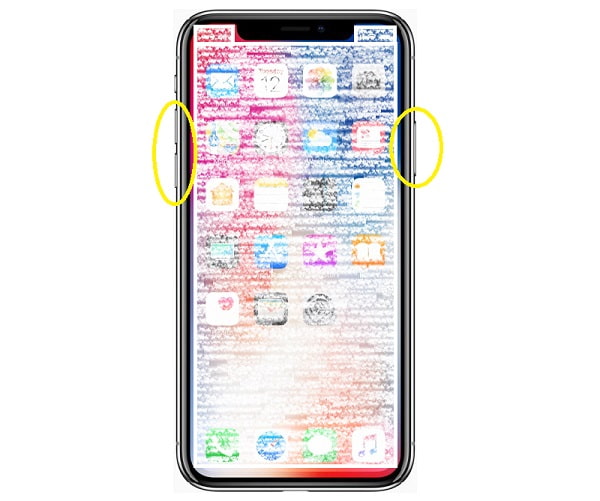
Шаг 2Примерно через минуту снова включите iPhone. Нажмите и отпустите кнопку мощностью кнопки на iPhone, пока не появится логотип Apple.
Действия по сбросу настроек iPhone 8, iPhone 7, iPhone 6 или iPhone SE (2-го поколения):
Шаг 1Сначала нажмите и удерживайте сторона кнопку питания в течение нескольких секунд, пока не появится ползунок выключения питания. После перетаскивания ползунка подождите, пока ваш iPhone выключится.
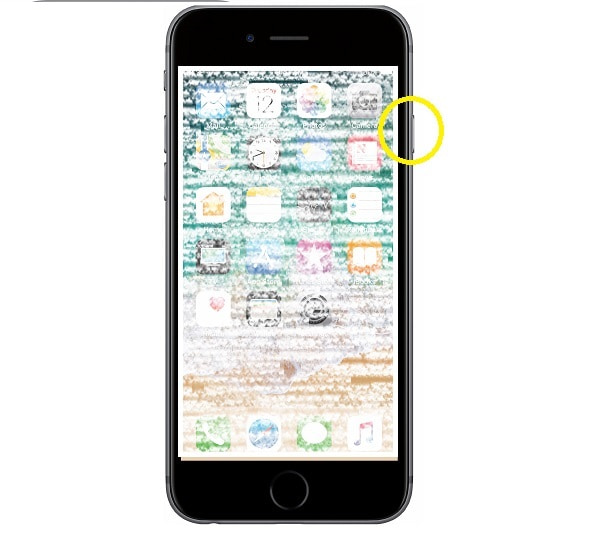
Шаг 2Наконец, через несколько секунд нажмите и удерживайте боковую мощностью пока не появится логотип Apple.
Действия по сбросу настроек iPhone SE (1-го поколения), iPhone 5 или предыдущей модели iPhone:
Шаг 1Для начала нажмите и удерживайте верхнюю мощностью кнопку на вашем iPhone, пока не появится ползунок выключения питания. После перетаскивания ползунка подождите, пока ваш iPhone выключится.
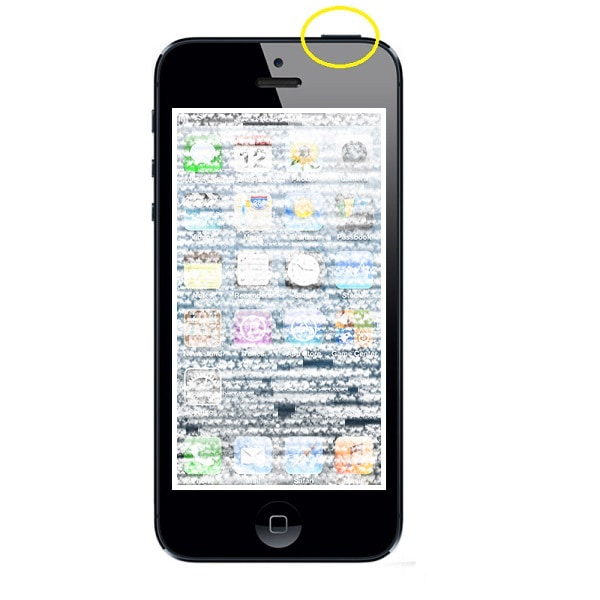
Шаг 2Наконец, снова включите iPhone. Удерживайте верхнюю часть мощностью пока не увидите логотип Apple.
Как выполнить мягкий сброс iPhone с помощью приложения `` Настройки ''
Шаг 1Во-первых, откройте Настройки приложение на вашем iPhone и перейдите в Общие.
Шаг 2Прокрутите вниз до конца, оттуда нажмите Завершение работы.

Если программный сброс не решает ошибку, с которой вы сталкиваетесь на вашем iPhone, вам, вероятно, придется полностью перезагрузить iPhone. См. Нижеприведенные решения о том, как эффективно сбросить настройки iPhone.
Часть 3. Как сделать Hard Reset iPhone
Как выполнить полный сброс iPhone с помощью приложения `` Настройки ''
Вы можете легко сбросить настройки своего iPhone в приложении настроек.
Шаг 1Прежде всего, откройте Настройки app и перейдите к разделу Общие.
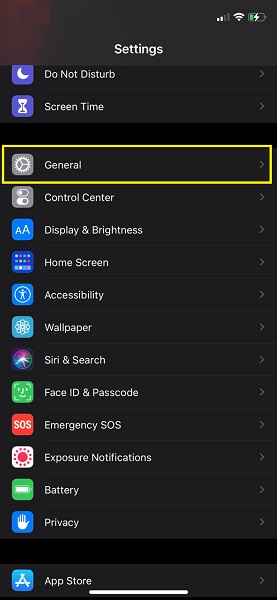
Шаг 2После этого нажмите «Сброс», а затем Стереть контент и настройки. Подтвердите процесс удаления всего содержимого и настроек.
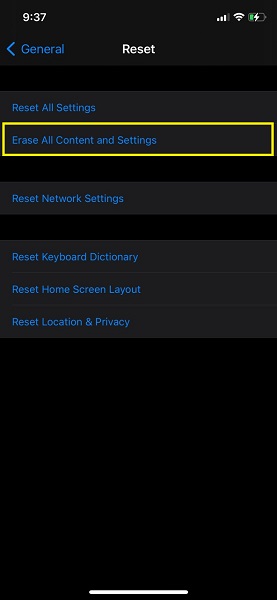
Шаг 3Ваш iPhone перезагрузится и вернется в исходное состояние.
Как сделать полный сброс iPhone с помощью FoneEraser для iOS
FoneEraser для iOS - лучший очиститель данных iOS, который может легко и безвозвратно стереть все содержимое и настройки iPhone, iPad или iPod.
- Удалите ненужные данные с iPhone, iPad или iPod touch.
- Стереть данные быстро с одноразовой перезаписью, которая может сэкономить ваше время для большого количества файлов данных.
- Это безопасно и просто в использовании.
FoneEraser для iOS - это сторонняя программа, которую вы можете использовать для сброса настроек iPhone. Это мощный и полезный инструмент для постоянной и полной очистки вашего iPhone. Это также полезно, если вам нужно сбросить настройки iPhone, удалив все данные и настройки.
Пошаговая инструкция по сбросу настроек iPhone с помощью FoneEraser для iOS:
Шаг 1Загрузите FoneEraser для iOS и запустите его на своем компьютере. Подключите iPhone к компьютеру с помощью USB-кабеля.

Шаг 2Коснитесь Доверять при подключении iPhone к компьютеру. Программа автоматически распознает и просканирует ваш iPhone.

Шаг 3Выберите Стереть все данные из меню. Важно отметить, что все, что вы удаляете с помощью этой программы, нельзя восстановить или отменить. Сделайте резервную копию важных файлов заранее, чтобы не потерять важные файлы.

Шаг 4Вы можете выбрать один из трех уровней безопасности: низкий, средний и высокий.

Шаг 5Нажмите Start кнопку, чтобы начать процесс очистки. Теперь подождите, а затем посмотрите, чувствуется ли ваш iPhone таким же новым, как когда вы впервые его купили.

FoneEraser для iOS - лучший очиститель данных iOS, который может легко и безвозвратно стереть все содержимое и настройки iPhone, iPad или iPod.
- Удалите ненужные данные с iPhone, iPad или iPod touch.
- Стереть данные быстро с одноразовой перезаписью, которая может сэкономить ваше время для большого количества файлов данных.
- Это безопасно и просто в использовании.
Часть 4. Как сделать Hard Reset iPhone через Siri
У Siri проблемы с распознаванием вашего голоса или он работает не так, как задумано? Если у вас возникли проблемы с Siri на вашем iPhone, вам нужно что-то с этим сделать.
Шаги по сбросу iPhone Siri:
Шаг 1Сначала перейдите в приложение «Настройки» вашего iPhone. После этого перейдите в Siri & Search и коснитесь его.
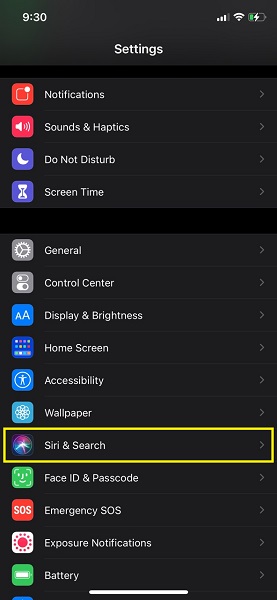
Шаг 2В конце концов, нажмите Прослушать "Привет, Сири", чтобы отключить его в настройках Siri & Search. Ползунок станет серым, и появится всплывающее окно подтверждения. Чтобы подтвердить действие, коснитесь Выключи Сири.
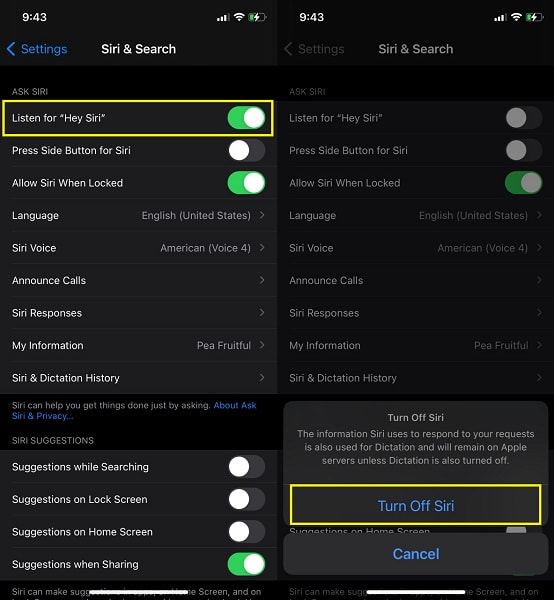
Шаг 3Наконец, через минуту или около того включите «Слушать «Привет, Siri». После чего коснитесь Продолжить чтобы завершить настройку Siri на вашем iPhone.
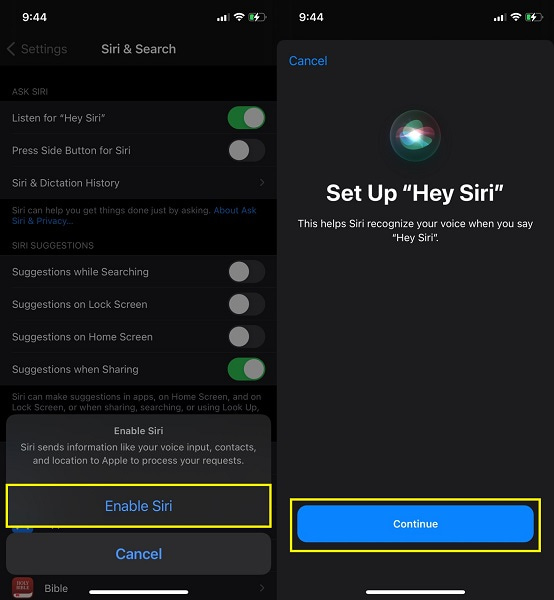
Часть 5. Часто задаваемые вопросы о программном сбросе iPhone
Что делает сброс всех настроек на iPhone?
Сбросить все настройки — это один из вариантов сброса. При этом будут удалены сетевые настройки, словарь клавиатуры, макет главного экрана, настройки местоположения, настройки конфиденциальности и карты Apple Pay. Все эти параметры будут сброшены до значений по умолчанию.
Как часто следует выполнять полную перезагрузку iPhone?
От Apple или их документации нет доказательств того, что перезагрузка iPhone вредна, хотя они заявляют, что это следует делать только тогда, когда обычный перезапуск не устраняет проблему. На самом деле, периодическая перезагрузка - хорошая идея, так же как и периодическая перезагрузка компьютера.
Можно ли восстановить заводские настройки потерянного iPhone?
Да, утерянный iPhone можно восстановить до заводских настроек с помощью iCloud, если вы включили функцию «Найти iPhone». Это эффективно, поскольку все данные, сохраненные на вашем потерянном или украденном iPhone, будут удалены.
Как восстановить заводские настройки iPhone удаленно с помощью iCloud?
Перейдите в iCloud, выберите «Найти iPhone» и введите свой Apple ID. Выберите свой iPhone из списка «Все устройства» и нажмите «Стереть iPhone».
Использование замерзающего, зависшего или проблемного iPhone должно вызывать стресс. Узнайте, как решить эту проблему прямо сейчас, и наслаждайтесь гораздо более быстрым и эффективным iPhone. Выше приведены простые и эффективные методы сброса настроек iPhone в соответствии с его потребностями. Превыше всего, FoneEraser для iOS является наиболее рекомендуемым решением, так как оно наиболее эффективно и эффективно исправляет и сбрасывает устройства iOS.
